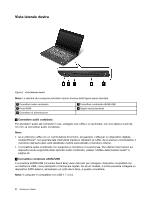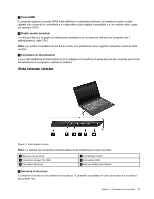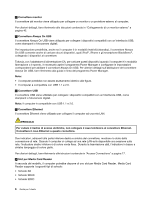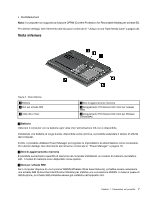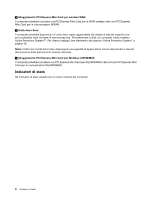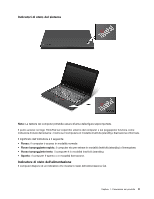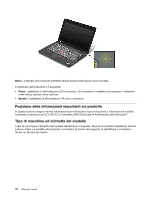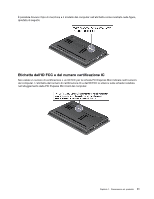Lenovo ThinkPad Edge E325 (Italian) User Guide - Page 24
Slot per Media Card Reader, Connettore Always On USB
 |
View all Lenovo ThinkPad Edge E325 manuals
Add to My Manuals
Save this manual to your list of manuals |
Page 24 highlights
2 Connettore monitor Il connettore del monitor viene utilizzato per collegare un monitor o un proiettore esterno al computer. Per ulteriori dettagli, fare riferimento alle istruzioni contenute in "Collegamento di un monitor esterno" a pagina 42. 3 Connettore Always On USB Il connettore Always On USB viene utilizzato per collegare i dispositivi compatibili con un'interfaccia USB, come stampanti o fotocamere digitali. Per impostazione predefinita, anche se il computer è in modalità Inattività (standby), il connettore Always On USB consente anche di caricare alcuni dispositivi, quali iPod®, iPhone e gli smartphone BlackBerry®, collegando i dispositivi al connettore. Tuttavia, con l'adattatore di alimentazione CA, per caricare questi dispositivi quando il computer è in modalità Ibernazione o è spento, è necessario aprire il programma Power Manager e configurare le impostazioni corrispondenti per abilitare il connettore Always On USB. Per ulteriori dettagli sull'abilitazione del connettore Always On USB, fare riferimento alla guida in linea del programma Power Manager. Note: • il computer potrebbe non essere esattamente identico alle figure. • Il computer è compatibile con USB 1.1 e 2.0. 4 Connettore USB Il connettore USB viene utilizzato per collegare i dispositivi compatibili con un'interfaccia USB, come stampanti o fotocamere digitali. Nota: Il computer è compatibile con USB 1.1 e 2.0. 5 Connettore Ethernet Il connettore Ethernet viene utilizzato per collegare il computer ad una rete LAN. PERICOLO Per evitare il rischio di scosse elettriche, non collegare il cavo telefonico al connettore Ethernet. Connettere il cavo Ethernet a questo connettore. Due indicatori, adiacenti alla parte inferiore destra e sinistra del connettore, mostrano lo stato della connessione di rete. Quando il computer si collega ad una rete LAN ed è disponibile una sessione sulla rete, l'indicatore destro inferiore è di colore verde fisso. Durante la trasmissione dati, l'indicatore in basso a sinistra lampeggia di colore giallo. Per ulteriori dettagli, fare riferimento alle istruzioni contenute in "Access Connections" a pagina 17. 6 Slot per Media Card Reader A seconda del modello, il computer potrebbe disporre di uno slot per Media Card Reader. Media Card Reader supporta i seguenti tipi di schede: • Schede SD • Schede SDHC • Schede SDXC 6 Guida per l'utente